¿Con qué frecuencia descarga archivos de Internet? Probablemente con bastante frecuencia. Si acaba de empezar a utilizar el navegador Chrome, una de las preguntas que probablemente tenga es: ¿dónde se guardan los archivos descargados? En cada navegador, es posible crear la carpeta donde desea colocar todos los archivos descargados. En Google Chrome, la ubicación predeterminada donde estarán todos los archivos descargados es Usuarios Descargas. Imagínese cuánto sobrecargará el disco de su sistema (generalmente el Disco C) con descargas diarias de películas, programas de televisión, música, archivos de instalación, etc. Y probablemente sepa que cuanto menos espacio libre tenga en el disco C, Windows será más lento. Pero, puede cambiar la ubicación en cualquier momento que desee y le mostraremos cómo hacerlo. Lea la guía simple a continuación: cómo elegir la ubicación de descarga predeterminada en Google Chrome.
También puede leer: Cómo cambiar la página de inicio de Google Chrome
Cómo elegir la ubicación de descarga predeterminada en Google Chrome
Para hacer esto, debe iniciar el navegador Google Chrome. A continuación, abra el menú del navegador.
En una lista de opciones y parámetros disponibles, busque la opción «Configuración».
Luego busque y haga clic en «Mostrar configuración avanzada».
Ahora busque la sección «Descargas».
En esta sección, verá la ruta mencionada anteriormente a la carpeta donde se guardan todos los archivos descargados. Para seleccionar otra carpeta, debe hacer clic en el botón «Cambiar». Esto abrirá una ventana de diálogo «Buscar carpeta» donde tiene la lista de todos los discos y carpetas.
Si marca la casilla junto a “Preguntar dónde guardar cada archivo antes de descargarlo”, se le pedirá cada vez que intente descargar un archivo que elija una ubicación específica para él. Por ejemplo, puede ordenar la música por género o las imágenes por categoría.
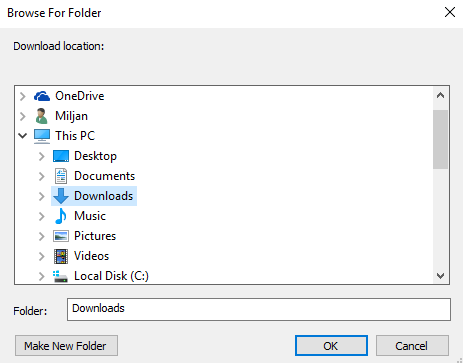
Debe elegir una nueva ubicación para guardar los archivos que están listos para descargar. Luego, simplemente haga clic en el botón «Aceptar».
Fuente de la imagen: www.technobuffalo.com
También puede leer: Cómo hacer que Google Chrome sea el navegador web predeterminado
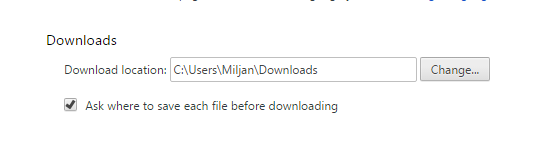
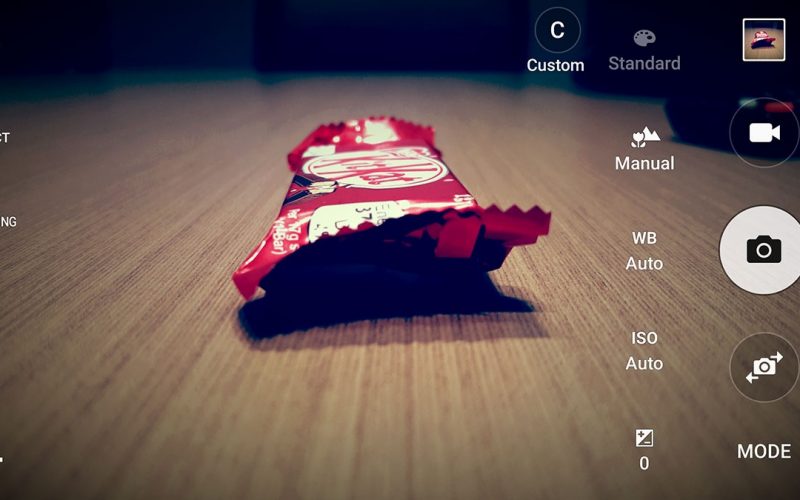






Leave a Reply